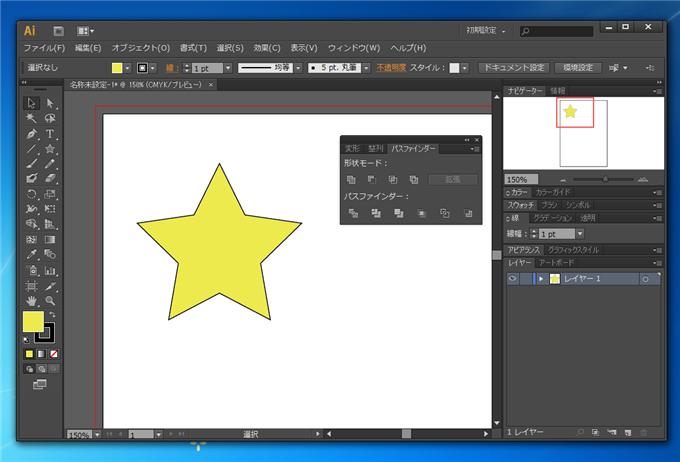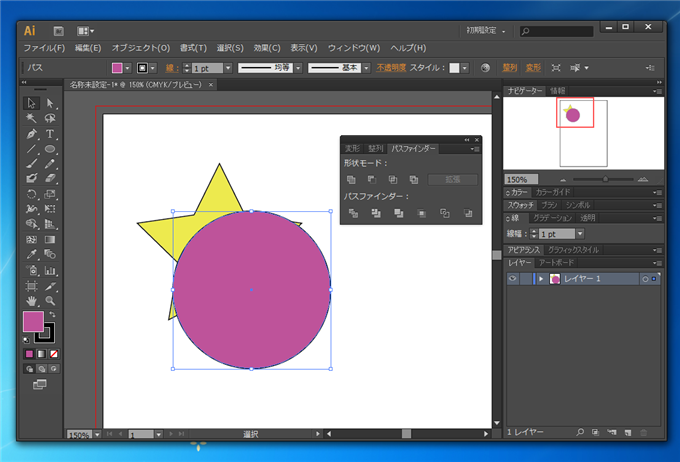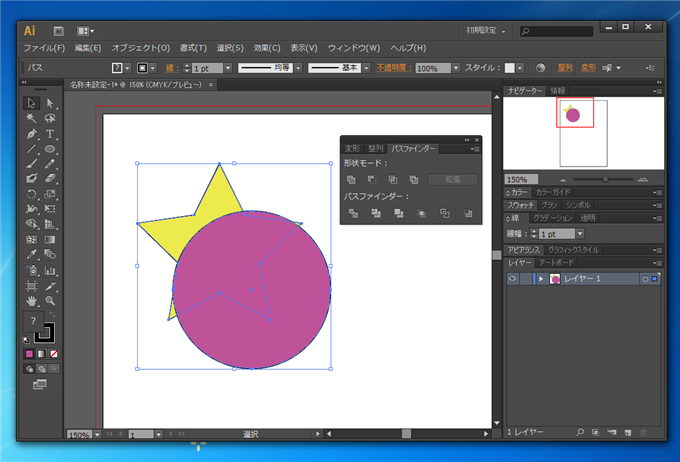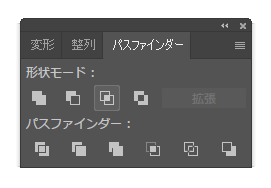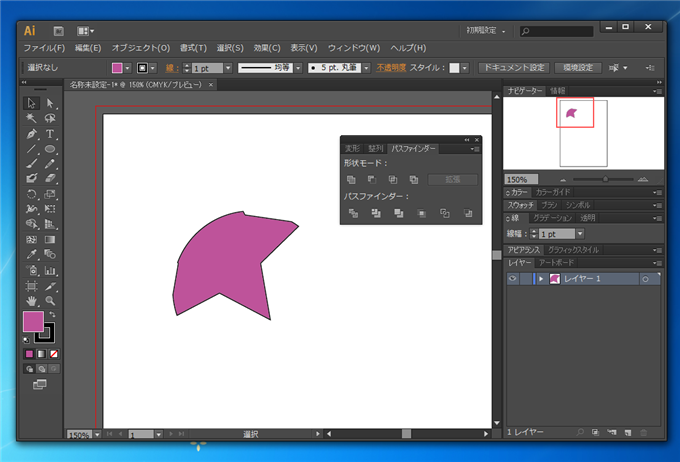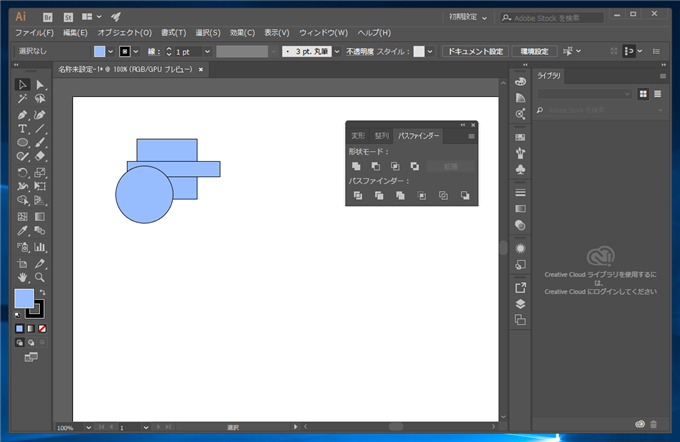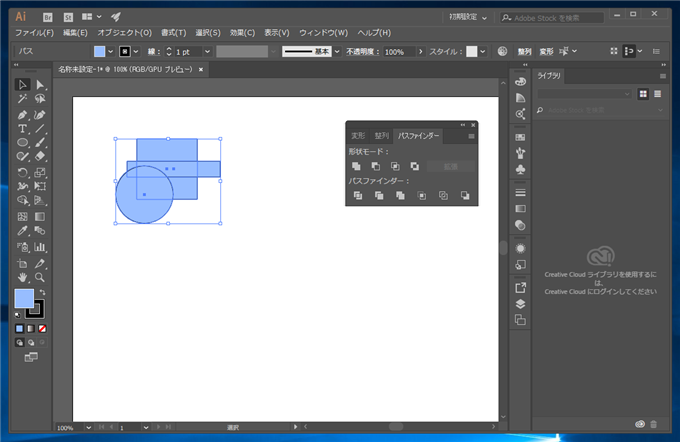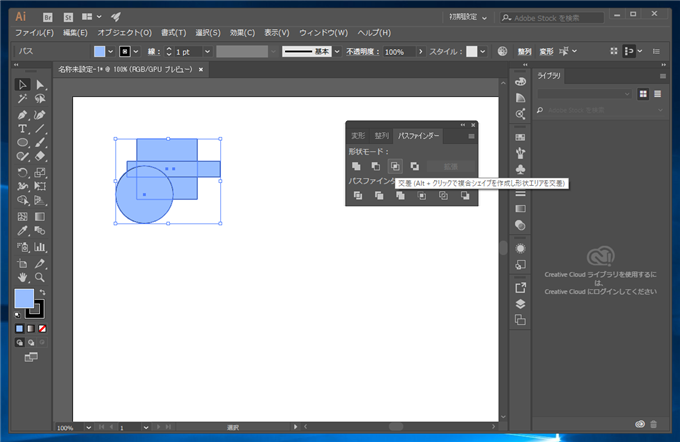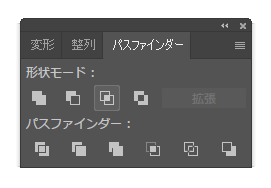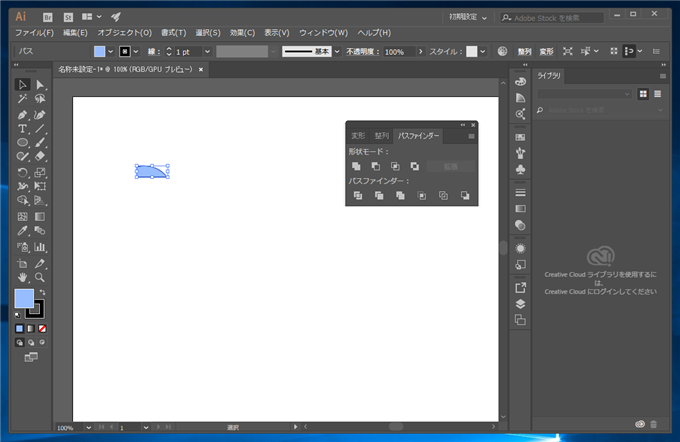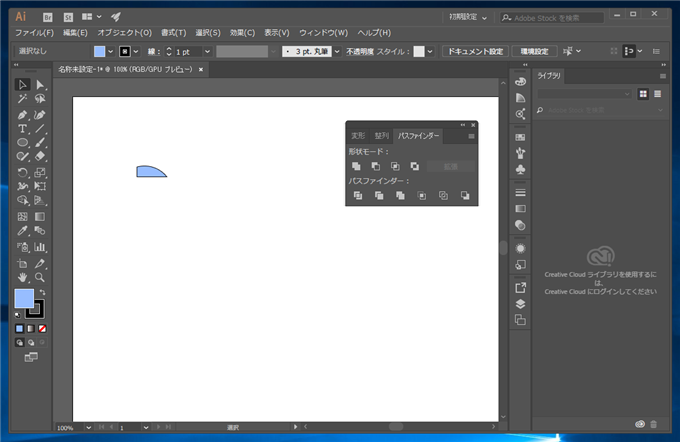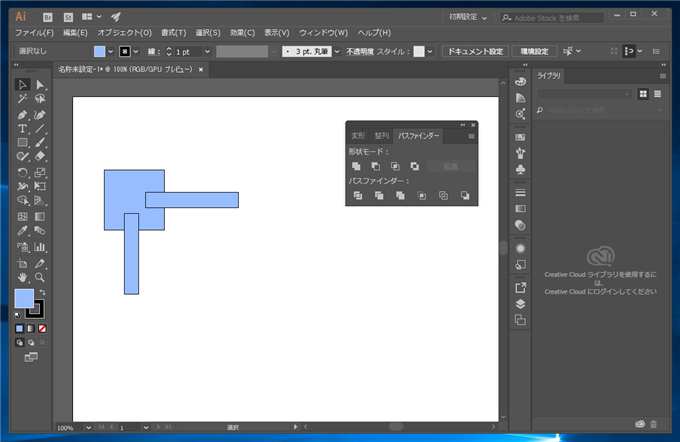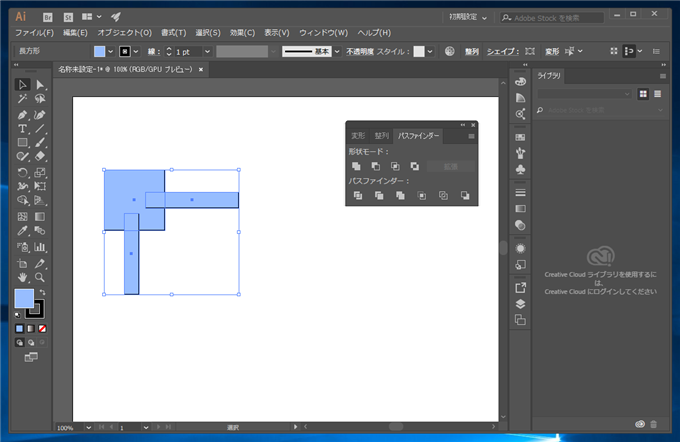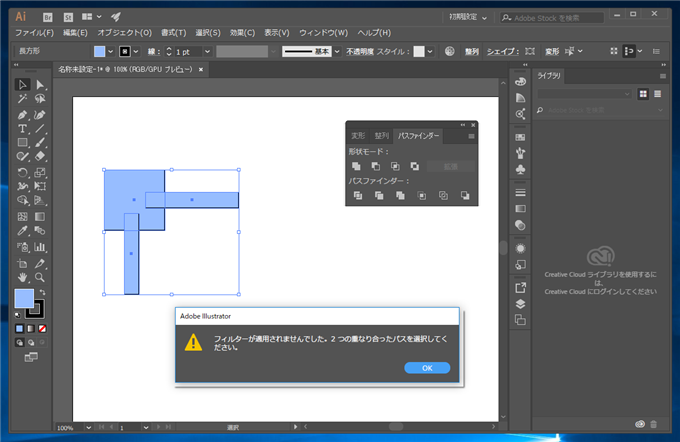Illustratorで閉じたパスの共通部分の図形を抜き出す方法を紹介します。
概要
Illustratorで閉じたパスの共通部分を抜き出すには[パスファインダー]の[交差]機能を利用します。
手順
ツールパレットの[スターツール]で星形を作成します。
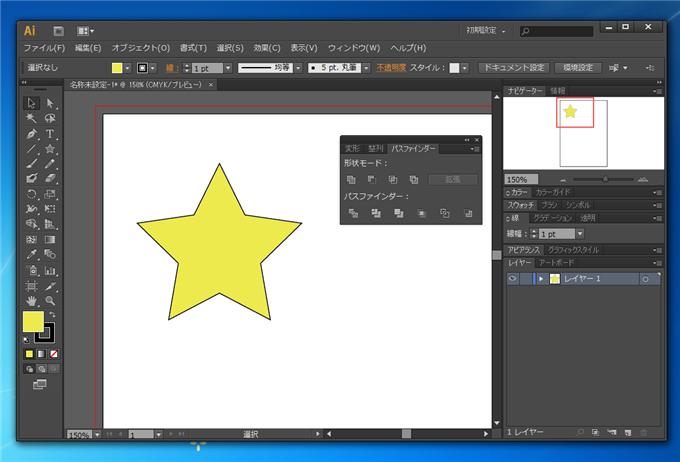
[楕円ツール]で円を描画します。
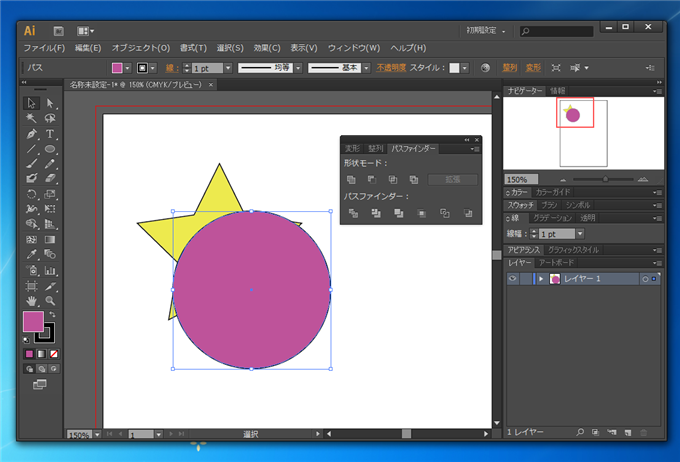
[選択ツール]を用いて星形と円を選択します。選択後パスファインダーウィンドウの[形状モード]の左から三番目の[交差]ボタンをクリックします。パスファインダーウィンドウの表示方法は
こちらの記事を参照してください。
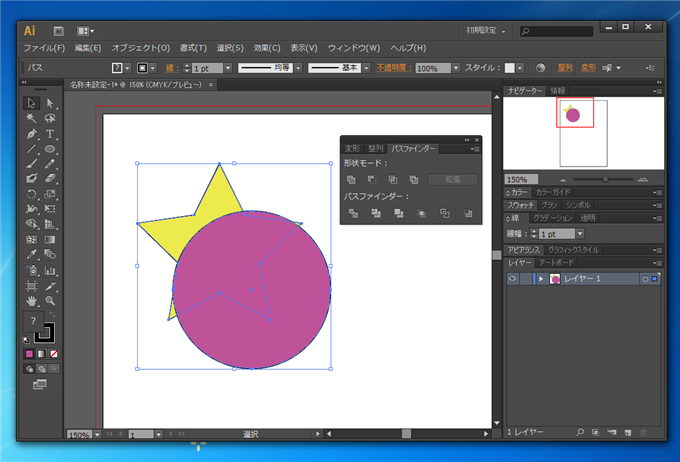
[交差]ボタンはパスファインダーウィンドウの[形状モード]の右から2番目のボタンになります。
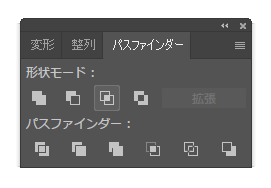
選択した図形の共通部分が抜き出されました。
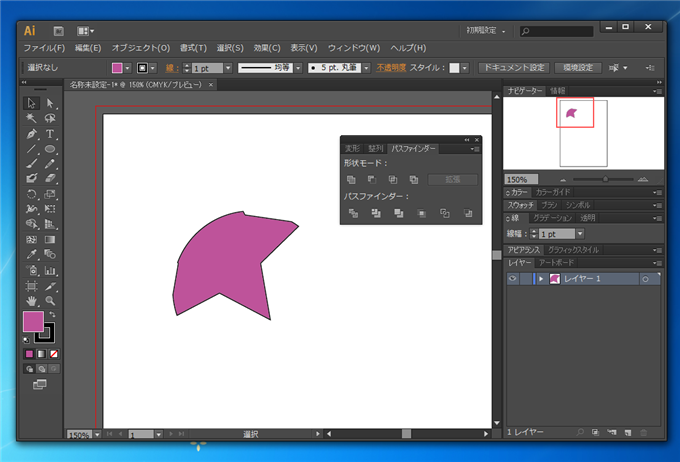
補足:3つ以上のパスを選択した場合
3つ以上のパスを選択した場合の動作を確認します。
パターン1 : 3つのパスの共通部分がある場合
下図のパスを準備します。3つのパスの共通部分がある配置とします。
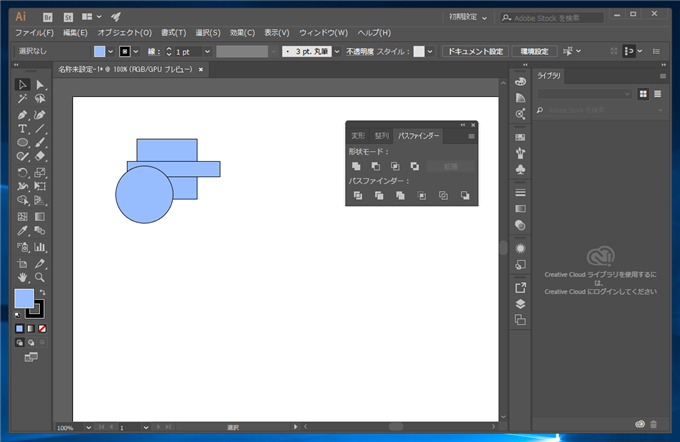
3つのパスを選択します。
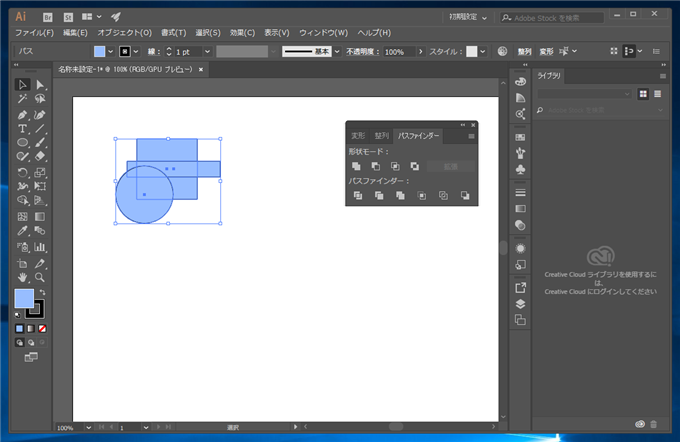
[パスファインダー]ウィンドウの[交差]ボタンをクリックします。
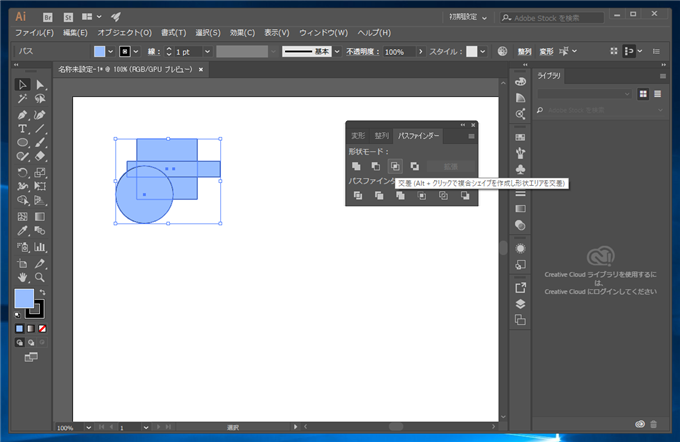
[交差]ボタンはパスファインダーウィンドウの[形状モード]の右から2番目のボタンになります。
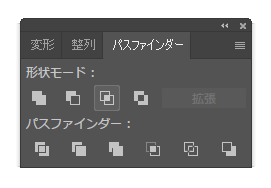
3つのパスの共通部分が抽出されます。
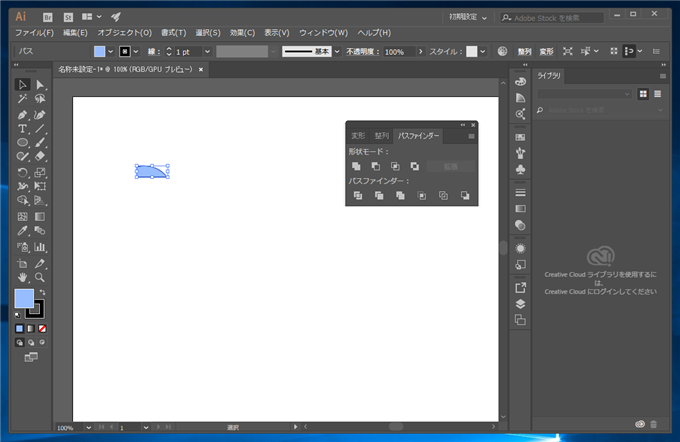
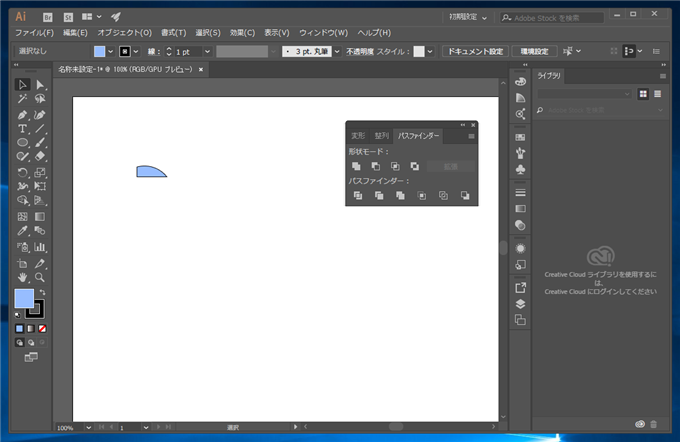
パターン2 : 3つのパスの共通部分がない場合。
下図のパスを用意します。3つのパスを配置します。3つのパスの共通部分がありません。
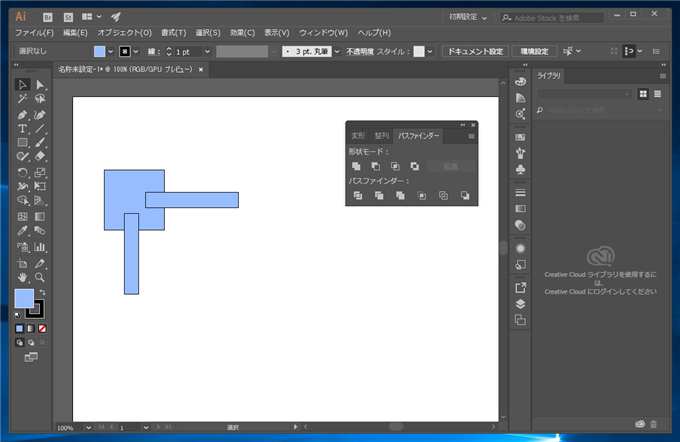
3つのパスを選択します。
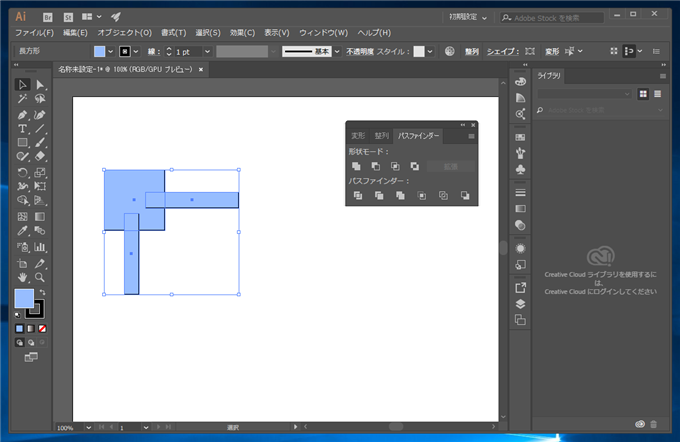
[パスファインダー]ウィンドウの[交差]ボタンをクリックします。共通部分が無いため「フィルターが適用できませんでした。2つの重なり合ったパスを選択してください」のダイアログが表示されます。
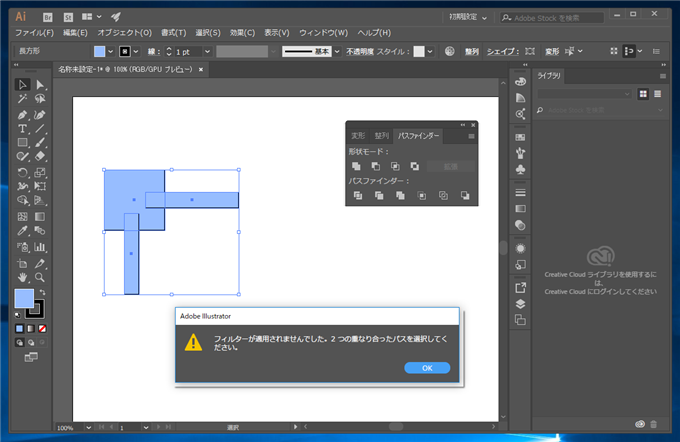
著者
iPentecのメインデザイナー
Webページ、Webクリエイティブのデザインを担当。PhotoshopやIllustratorの作業もする。
最終更新日: 2020-11-11
作成日: 2012-08-02